Aktiver eller deaktiver autosave av e-post til utkast-mappen i Outlook 365
Aktiver eller deaktiver autofunksjonen i Microsoft Outlook 365 som automatisk lagrer e-post i utkast-mappen.
Ordtellingen er en viktig vurdering i ethvert skriveprosjekt. Du kan slite med å sette ordgrensen for et essay eller ønsker å finne ut om du har gått for lenge. Uansett årsak kan en rask sjekk av antall ord være nyttig.
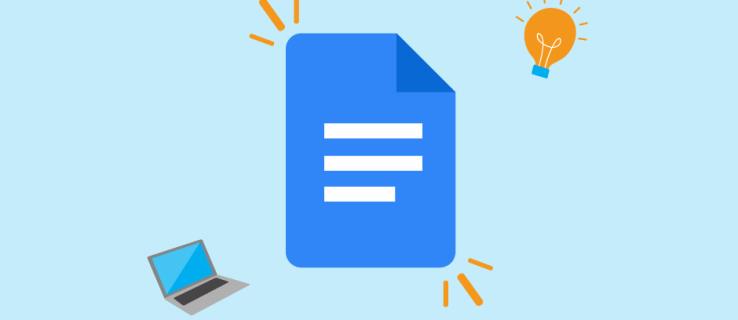
Dessverre har ikke Google Dokumenter en synlig ordteller som standard. Men ikke få panikk – det er enkelt å finne i en nettleser. Denne artikkelen vil forklare hvordan du får ordtellingen din i Google Dokumenter.
Hvordan få Google Docs Word Count på nettet
Ordtellingsverktøyet er gjemt i verktøylinjen i Google Dokumenter. Bare klikk på "Verktøy" og deretter "Ordtelling" for å åpne vinduet for ordtelling. En hurtigtast er den enkleste og raskeste måten å få tilgang til ordtelleren på. Trykk Ctrl+Shift+C (Windows) eller Cmd+Shift+C for å åpne vinduet for ordtelling.
Når vinduet er åpent, vil du kunne se følgende:
Slik viser du alltid ordtellingen
En synlig ordteller er et nylig tillegg til Google Dokumenter. Tidligere måtte du aktivere tredjepartsutvidelser for å se sanntidsordtellingen på skjermen. Heldigvis er dette ikke lenger tilfelle, og du kan aktivere dette verktøyet ganske enkelt.
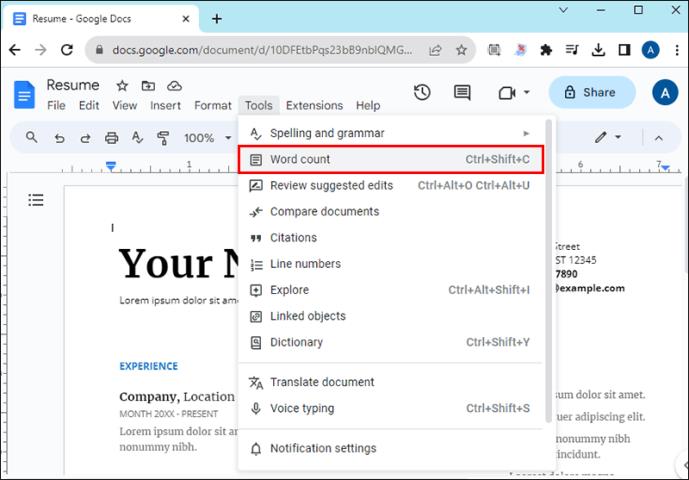
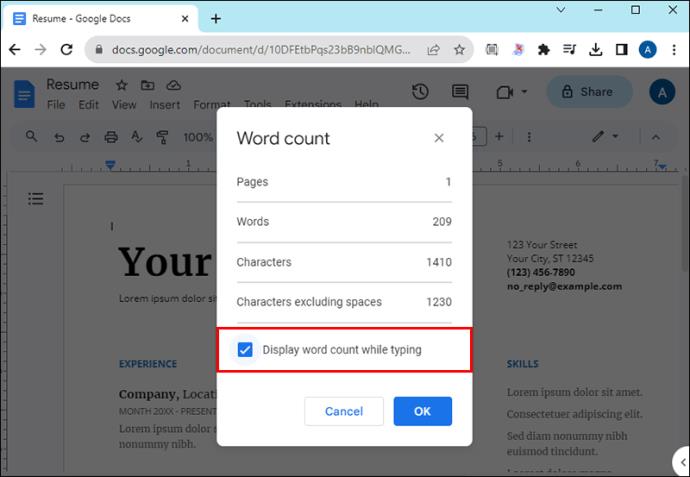
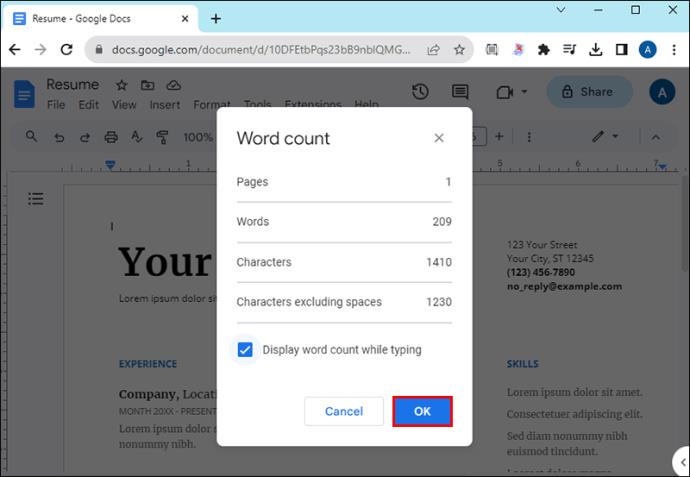
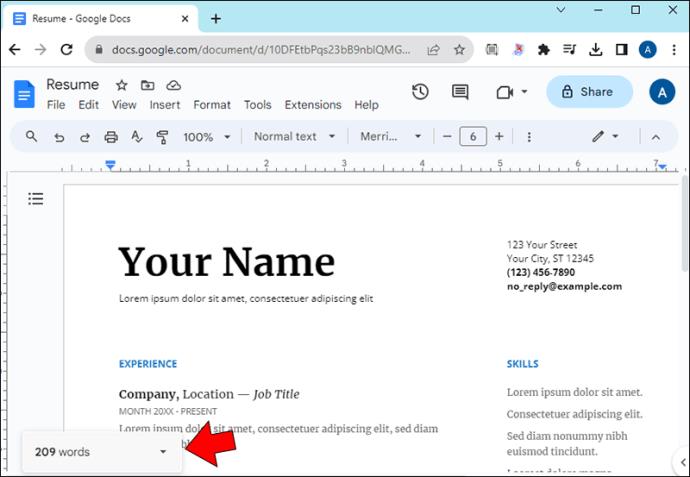
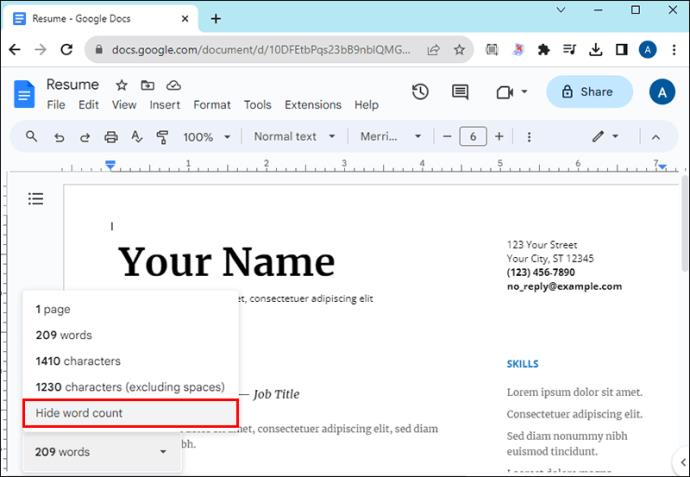
Hvordan telle ord delvis
Hvis du vil sjekke antallet av en bestemt del av dokumentet ditt, gjør du følgende:
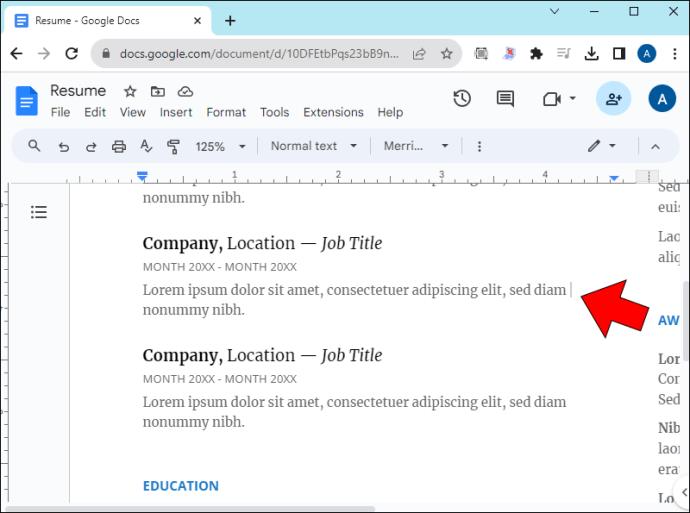
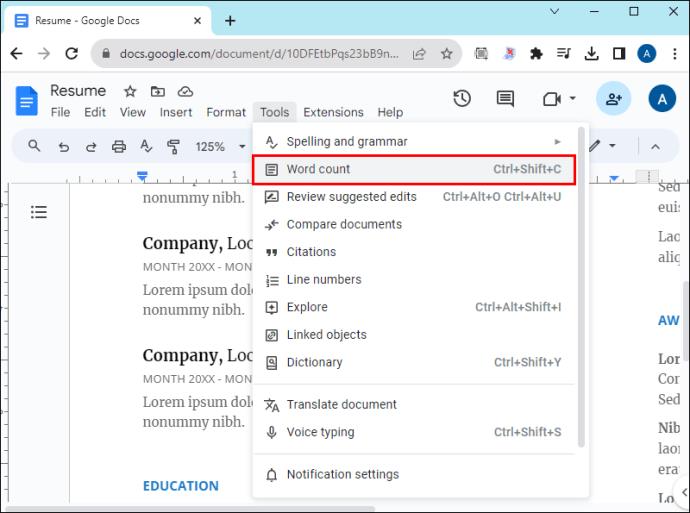
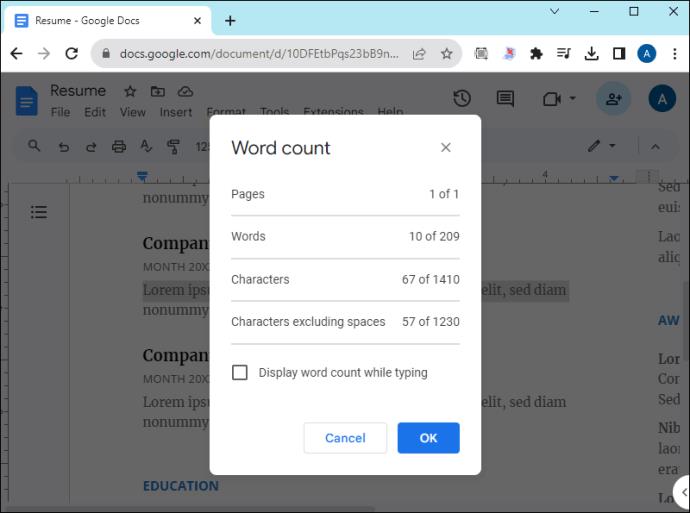
Hvordan finne Google Docs Word Count på mobil
Google Docs-appen fungerer på samme måte på både Android og iOS. Det fungerer imidlertid litt annerledes enn nettleserversjonen. Dessverre vil du ikke ha tilgang til en sanntidsordteller og kan ikke bruke tredjepartsprogramvare i appen.
Sjekk antall ord for hele dokumentet
En rask sjekk av ordtelling er enkel. Bare gjør følgende:
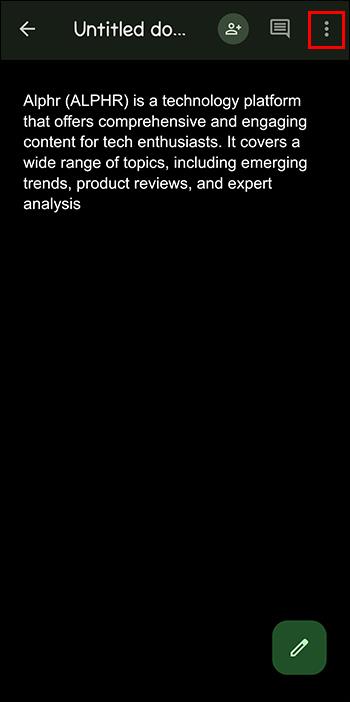
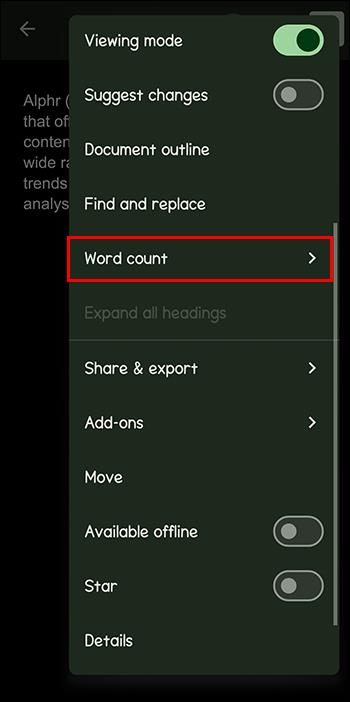
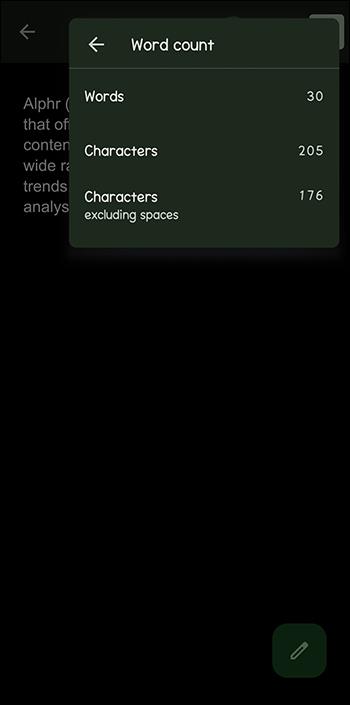
Google Dokumenter-appen vil vise færre statistikker enn nettleserens motstykke. Du kan bare se:
Kontrollerer delvis ordtelling
For å sjekke en del av dokumentet ditt, må du gjøre følgende:
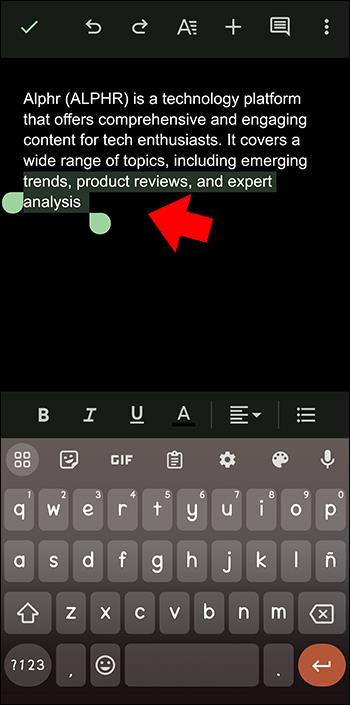
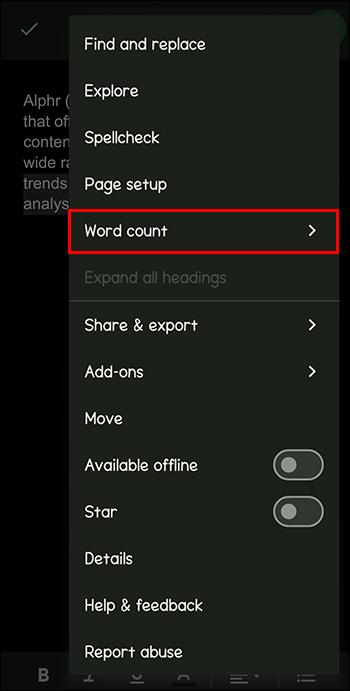
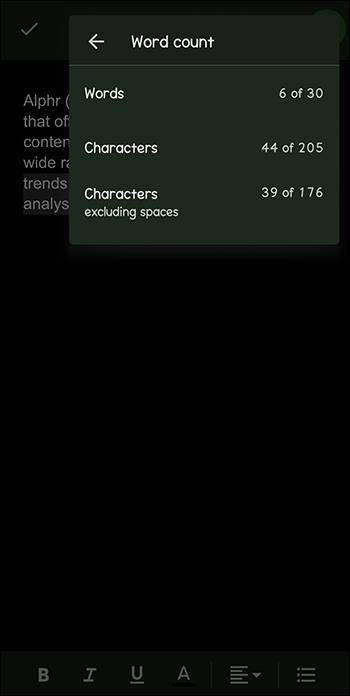
Ordtelling på tvers av Google Docs Editors
Selv om ordtelling er lett tilgjengelig i Google Dokumenter, er det viktig å vite når det ikke er det. Ethvert dokument du åpner i kompatibilitetsmodus vil ikke ha alternativet aktivert. Du må aktivere redigering først, hvis mulig.
Dessuten er ordtelling ikke tilgjengelig i Google Slides eller Google Sheets. Du vil heller ikke kunne telle ord i Gmail uten utvidelser.
Ikke alle ordtellere teller det samme
Google Docs har et rykte for å returnere et høyere ordantall enn andre tekstbehandlere. Hvis du lurer på hvorfor, er det fordi den teller tegn annerledes enn tekstbehandlere som Microsoft Word.
Her er noen eksempler:
Slik bruker du en tredjepartsutvidelse til å telle ord i Google Dokumenter
Siden Google Docs lett lar utvidelser legges til, kan du raskt og enkelt legge til tredjeparts ordtellere i programmet ditt, så lenge det er nettleserversjonen.
Slik gjør du det:
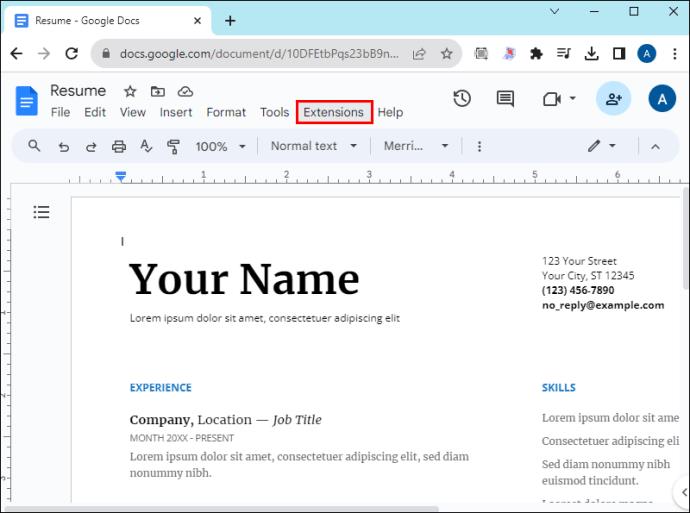
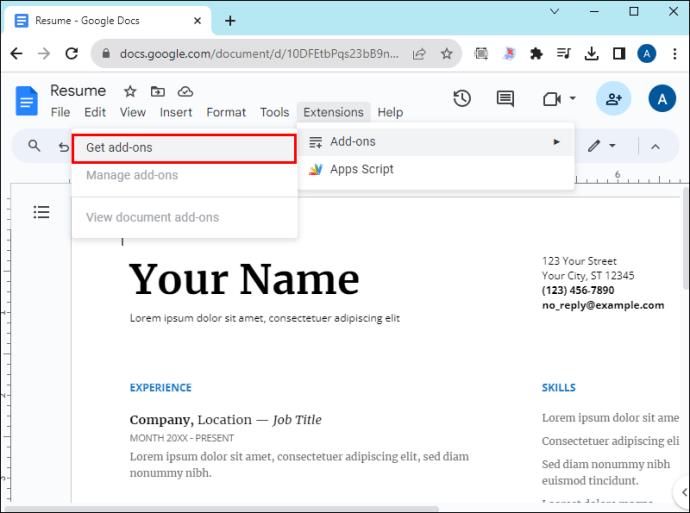
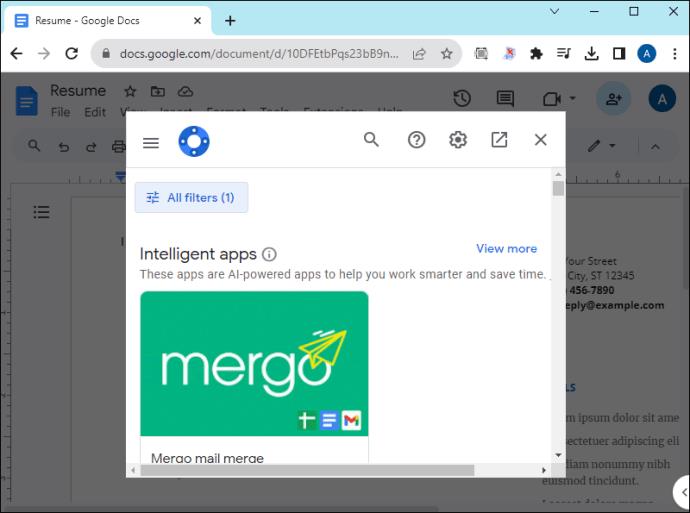
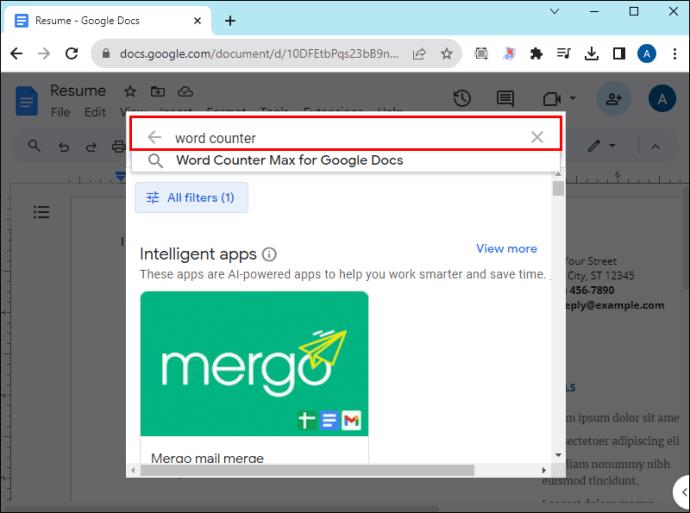
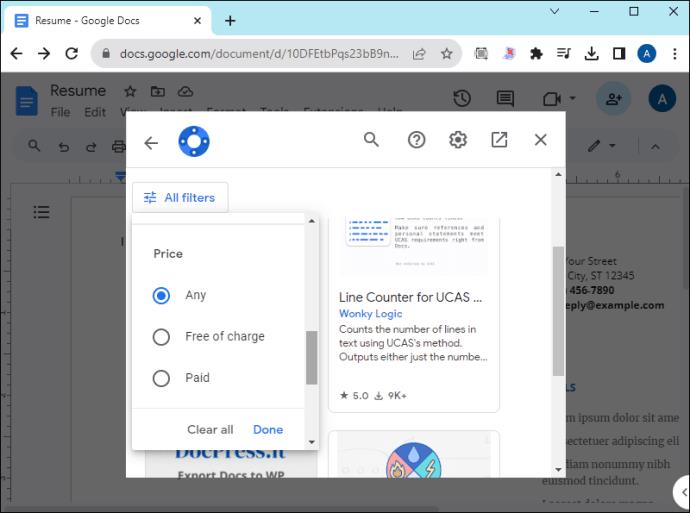
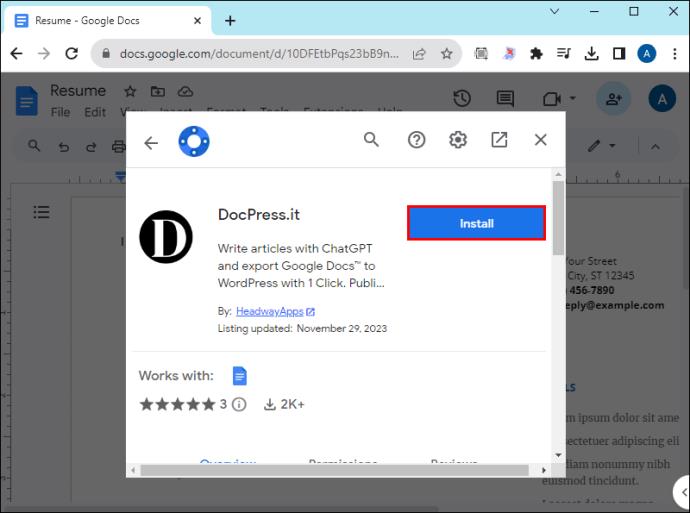
I tillegg til disse utvidelsene finnes det også ordkontrollere fra tredjeparter som kan fungere på tvers av faner og på tvers av Google Docs Editors. Selv om de kanskje ikke er like godt integrert som utvidelser i programmet, er det absolutt flere å velge mellom. Slik legger du til nettleserutvidelser for noen forskjellige nettlesere.
For Google Chrome:
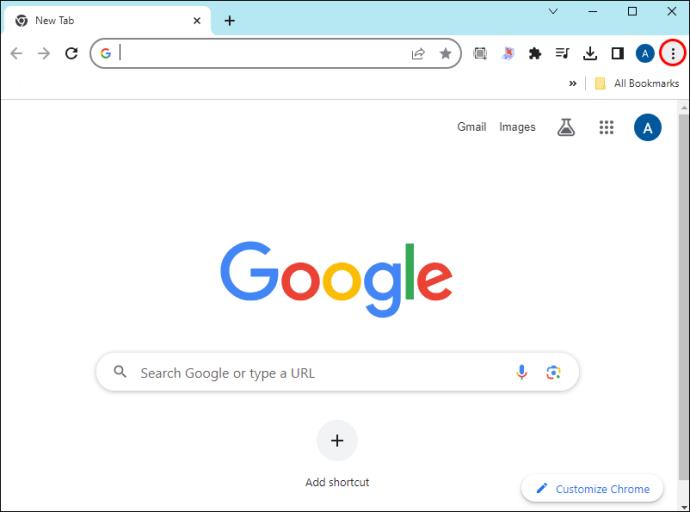
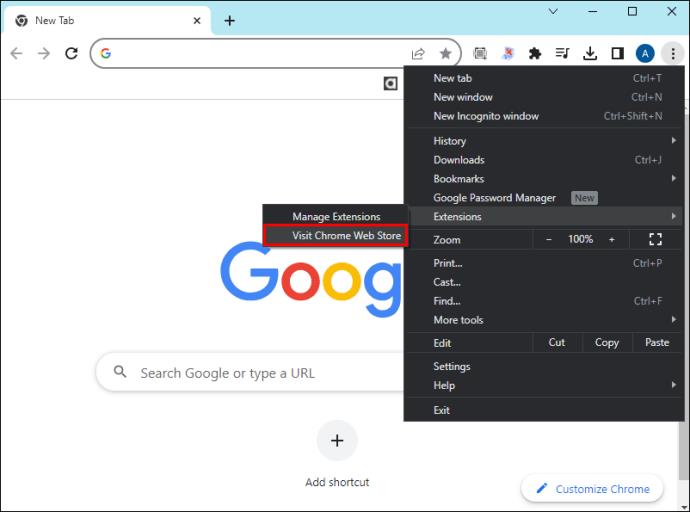
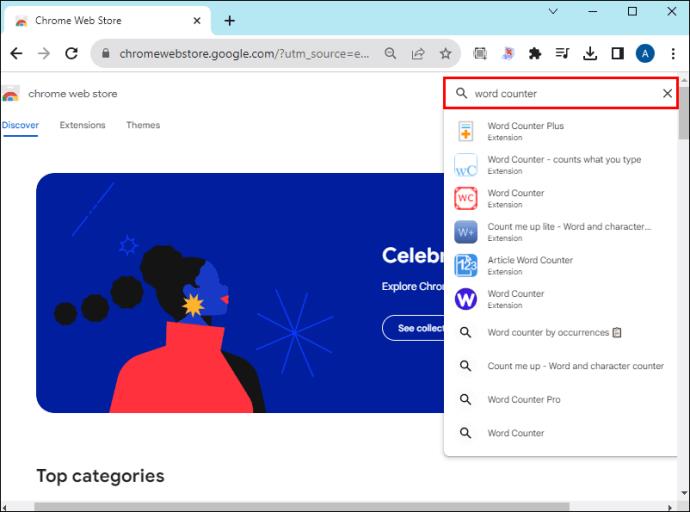
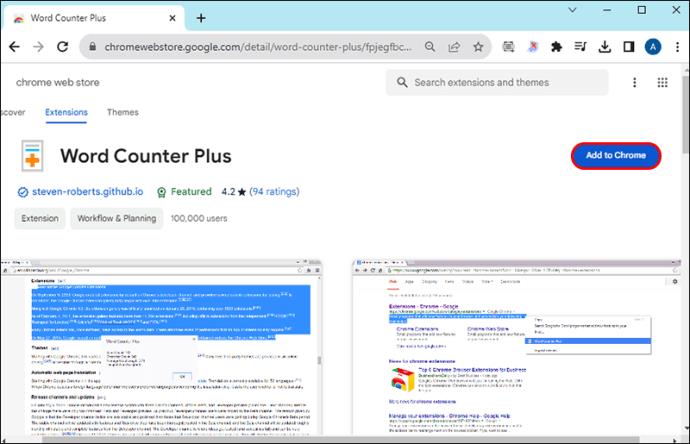
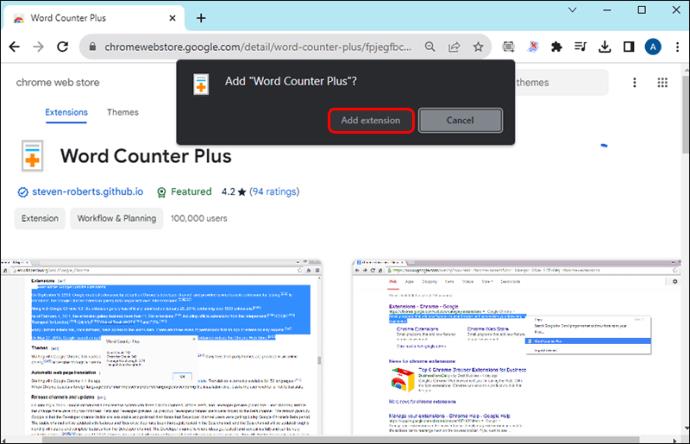
For Microsoft Edge:
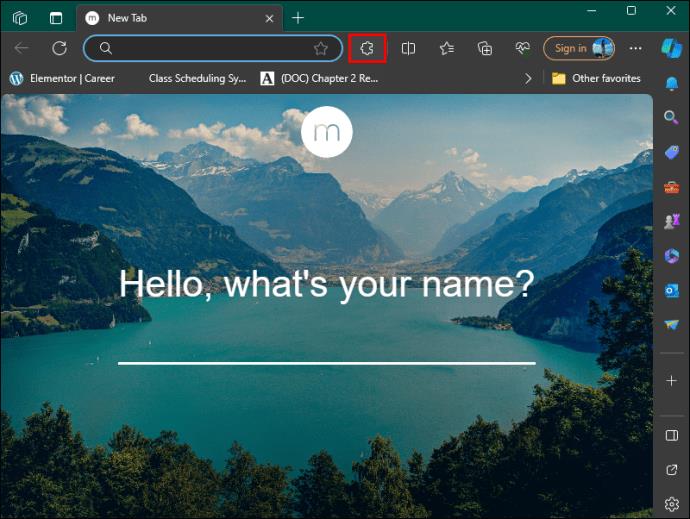
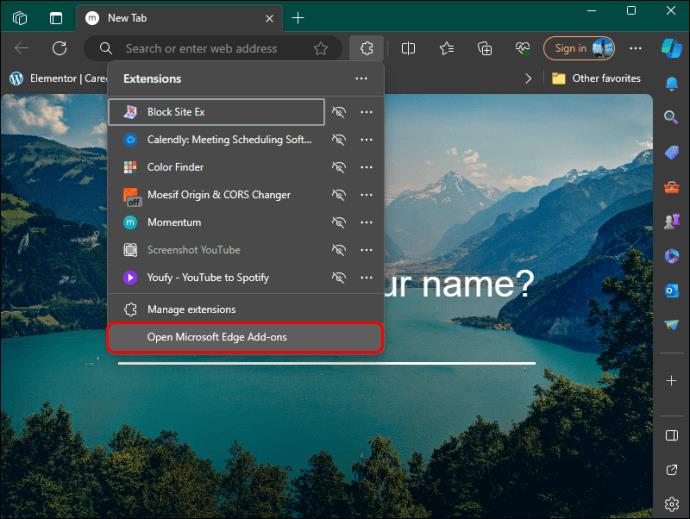
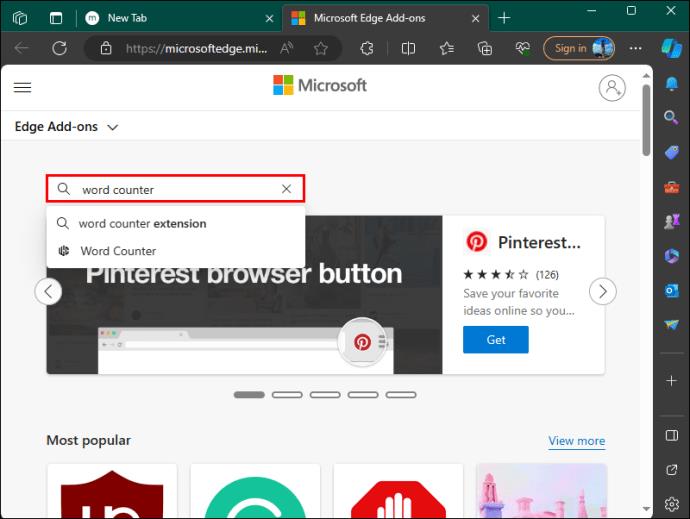
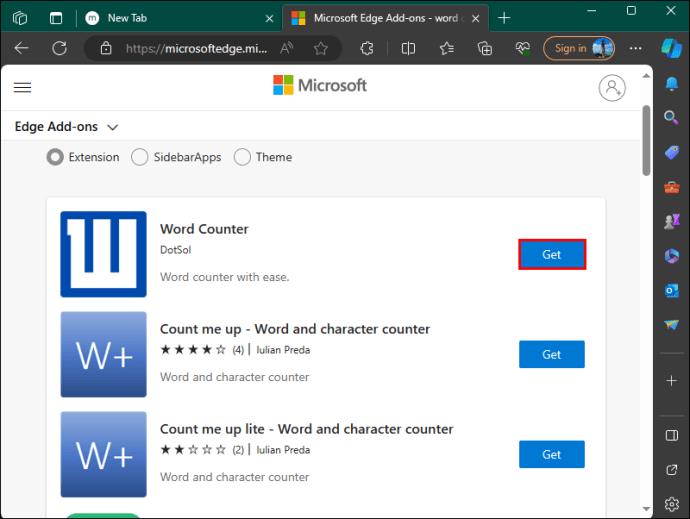
På Safari:


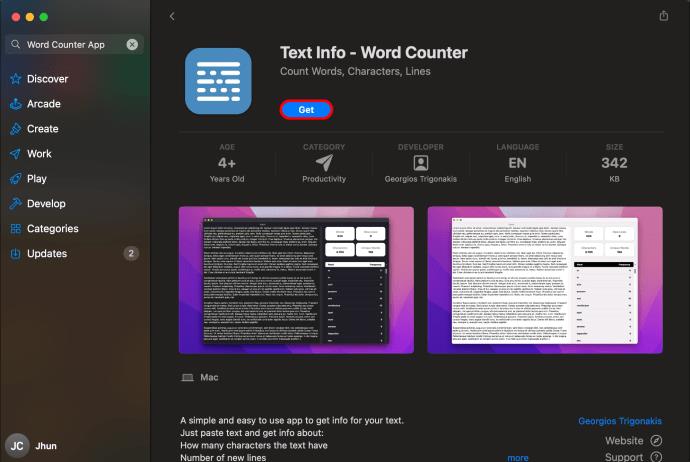
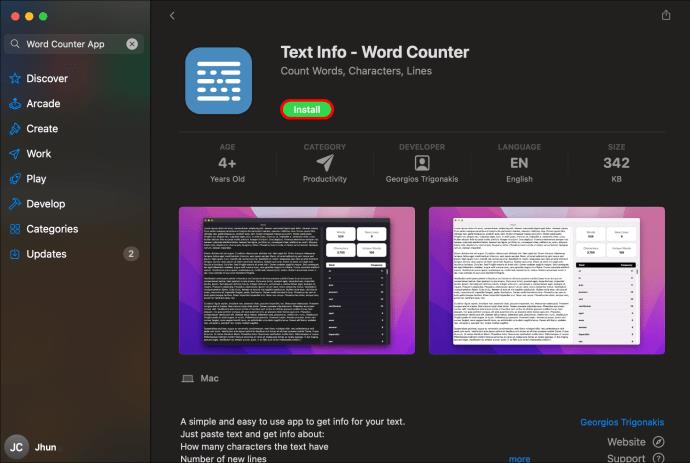
Få det til å telle
Ordtelling er viktig når ordgrenser er en faktor. De er en rask og enkel måte å holde seg på sporet og vite når du skal begynne å trimme innholdet ditt. Google Dokumenter har kanskje ikke den mest tilgjengelige ordtelleren der ute, men det er fortsatt lett å finne i menyene. Og hvis du trenger noe mer i dybden, er det mange tredjepartsalternativer klare til å hjelpe deg.
Har du noen gang hatt behov for å sjekke ordtellingen i Google Dokumenter? Hvilke andre ordtellere sverger du til? Gi oss beskjed i kommentarfeltet nedenfor.
Aktiver eller deaktiver autofunksjonen i Microsoft Outlook 365 som automatisk lagrer e-post i utkast-mappen.
En veiledning som forklarer hvordan du legger til e-postalternativet i verktøylinjen for Microsoft Excel og Word 365.
Vi viser deg detaljerte trinn for hvordan du henter tilbake en e-postmelding sendt fra Microsoft Outlook 365.
Tving en prompt i dine Microsoft Excel for Office 365-filer som sier Åpne som skrivebeskyttet med denne guiden.
Denne feilsøkingsguiden hjelper deg med et vanlig problem med Microsoft Outlook 365 der det krasjer under oppstart.
Er pivot-tabellen din ikke i orden? Her er noen vanlige løsninger som bør hjelpe deg raskt og enkelt.
En veiledning som viser deg hvordan du slår Microsoft Outlook-tilleggsprogrammer (plug-ins) av eller på.
Hva du kan gjøre når du får en advarsel om at Microsoft Outlook-postboksen din er over sin størrelsesgrense.
Forhindre at en vanlig advarsel vises når du åpner filer via en hyperlenke i Microsoft Office 365-filer.
Microsoft Support spurte om å dele feilloggen fra Outlook-app, men vet ikke hvordan? Finn her trinnene for Outlook Global Logging og Advanced Logging.





